Alt + Tab ir ērta funkcija, kas pastāv visās jaunākajās Windows operētājsistēmas versijās. Šī funkcija, kā lielākā daļa no mums zina, ļauj lietotājiem ātri pārslēgties starp darbināmām lietojumprogrammām, uzdevumjoslā neklikšķinot uz lietojumprogrammas ikonas.
Izmantojot noklusējuma iestatījumus, Windows 7 Home Premium, Professional, Enterprise un Ultimate izdevumos (kur atbalstītajai aparatūrai pēc noklusējuma ir ieslēgts Aero), nospiežot karsto taustiņu Alt + Tab, ekrānā tiek parādīti visu darbojošos lietojumprogrammu logu sīktēli. pēdējā piekļūtās lietojumprogrammas loga priekšskatījums. Jūs varat ātri pārslēgties starp šiem sīktēliem, nospiežot taustiņu Tab vai izmantojot bulttaustiņus.

Iepriekšminētās Alt + Tab uzvedības problēma ir tāda, ka jums ir ātri jāizvēlas sīktēls, tiklīdz noklikšķināt uz Alt + Tab, pirms Windows 7 automātiski pārslēdzas uz lietojumprogrammu, kas tiek iezīmēta. Vienkārši sakot, strādājot ar desmitiem programmu, jūs, iespējams, nesaņemsit pietiekami daudz laika, lai meklētu lietojumprogrammas sīktēlu, uz kuru vēlaties pārslēgties. "

Īsāk sakot, ja darbojas desmitiem lietojumprogrammu, jums ātri jāizvēlas tās lietojumprogrammas sīktēls, kuru vēlaties sākt izmantot, lai izvairītos no pārslēgšanās uz pēdējo lietoto lietojumprogrammu.
Par laimi, Windows 7 var viegli izslēgt Alt + Tab priekšskatījuma funkciju, atspējojot Aero Peek. Lai gan jūs varat ātri atspējot Aero Peek funkciju, ar peles labo pogu noklikšķinot uz Peek pogas, kas atrodas uzdevumjoslas galējā labajā pusē, tas netiks atspējots priekšskatījuma funkcija. Lai izslēgtu priekšskatījumu, pilnībā jāatspējo Aero Peek, pārejot uz Performance Options.
Alternatīvi, jūs varat izslēgt Alt + Tab sīktēlus un atgriezieties klasiskajā Alt + Tab, izpildot 2. metodes norādījumus.
Izslēdziet Alt + Tab priekšskatījuma funkciju
Tiem, kas nav pārliecināti, šeit ir norādīts, kā atspējot Alt + Tab priekšskatījumu, izslēdzot Aero Peek funkciju.
1. darbība: Atveriet dialoglodziņu Sistēmas rekvizīti. Lai to izdarītu, atveriet izvēlni Sākt, noklikšķiniet uz pogas Izpildīt, lai atvērtu komandu Izpildīt (skatiet, kā piespraist Palaist uz Sākt izvēlni), ierakstiet Sysdm.cpl lodziņā un pēc tam nospiediet taustiņu Enter.
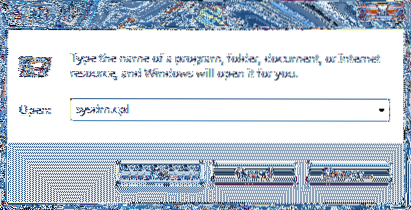
2. darbība: Kad ir atvērts dialoglodziņš Sistēmas rekvizīti, noklikšķiniet uz Papildu cilni.
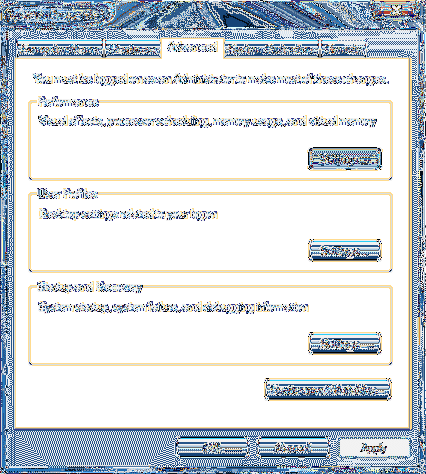
3. solis: Šeit, zem Sistēmas veiktspēja sadaļā noklikšķiniet uz Iestatījumi lai atvērtu dialoglodziņu Veiktspējas opcijas.
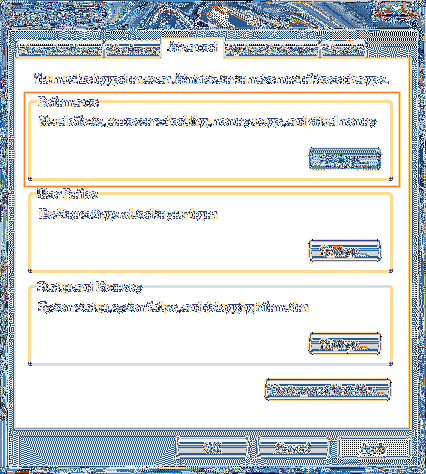
4. solis: Tagad meklējiet opciju ar nosaukumu Aero Peek un noņemiet atzīmi no tās pašas izvēles. Visbeidzot, noklikšķiniet uz pogas Lietot, lai izslēgtu Aero Peek, kā arī Alt + Tab priekšskatījumu.
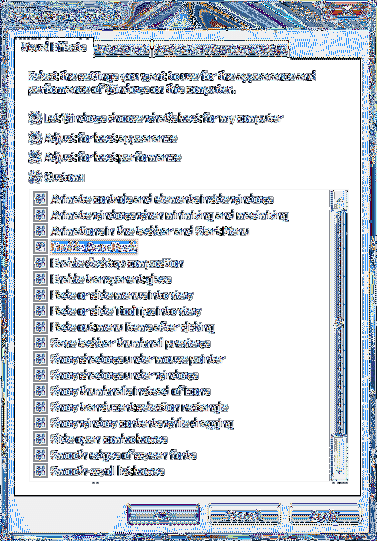
Lūdzu, ņemiet vērā, ka, izslēdzot Aero Peek, Aero funkcija netiks atspējota.
Notiek sīktēla priekšskatījuma izslēgšana
Tie no jums, kas vēlas iegūt Windows XP stilā klasisko Alt + Tab Windows 7, to var izdarīt, rediģējot reģistru.
1. darbība: Tips Regedit izvēlnes Sākt meklēšanas lodziņā un pēc tam nospiediet taustiņu Enter. Noklikšķiniet uz pogas Jā, kad redzat UAC uzvedni, lai atvērtu reģistra redaktoru.
2. darbība: Reģistra redaktorā dodieties uz šo atslēgu:
HKEY_CURRENT_USER \ Software \ Microsoft \ Windows \ CurrentVersion \ Explorer
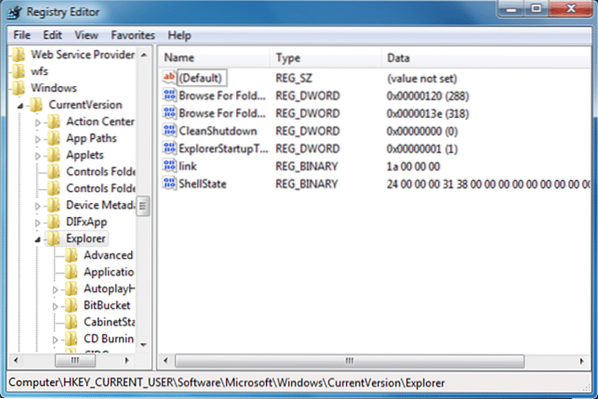
3. solis: Pārlūka Explorer labajā pusē izveidojiet jaunu DWORD (32 bitu) vērtību ar nosaukumu AltTabSettings un mainīt tā vērtību uz 1 (viens). Tieši tā! Tas atspējos Alt + Tab sīktēlus un spilgtu Windows XP stila klasisko Alt + Tab.
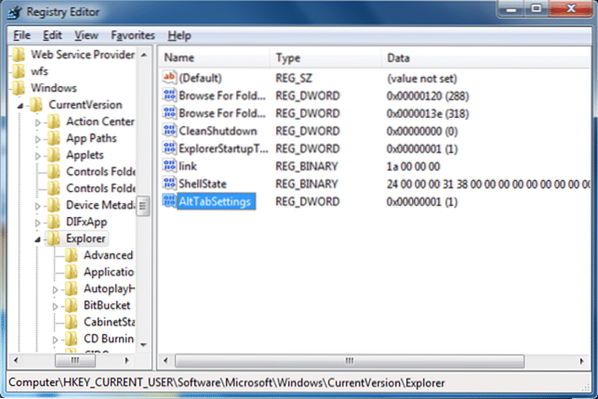
 Phenquestions
Phenquestions

